Bạn đã bao giờ mở điện thoại Android và tá hỏa khi thấy dung lượng trống biến mất không rõ lý do? Một ngày, bạn còn cả gigabyte trống, nhưng hôm sau, thông báo "bộ nhớ đầy" đã xuất hiện! Đây là vấn đề phổ biến mà nhiều người dùng Android gặp phải. Từ ứng dụng ngốn bộ nhớ, tệp rác tích tụ đến lỗi hệ thống, có vô số nguyên nhân khiến bộ nhớ Android "bốc hơi". May mắn thay, với các mẹo lấy lại bộ nhớ Android trong bài viết này, bạn sẽ nhanh chóng phục hồi dung lượng Android và giữ điện thoại hoạt động mượt mà.
Tôi từng gặp tình huống tương tự với chiếc Samsung Galaxy của mình. Sau khi cài một vài ứng dụng, bộ nhớ bỗng giảm mạnh từ 10GB xuống còn 2GB! Sau khi thử nghiệm và nghiên cứu, tôi đã tìm ra 10 cách hiệu quả để khôi phục bộ nhớ Android bị mất. Hãy cùng khám phá danh sách này để tối ưu hóa thiết bị của bạn!

Mô tả: Bộ nhớ cache là nơi lưu trữ dữ liệu tạm thời của ứng dụng để tăng tốc độ truy cập. Tuy nhiên, cache tích tụ lâu ngày có thể chiếm hàng GB bộ nhớ.
Hướng dẫn:
Ưu điểm: Nhanh chóng, không cần root máy, không ảnh hưởng dữ liệu cá nhân.
Nhược điểm: Cache sẽ tích tụ lại theo thời gian, cần xóa định kỳ.
Mẹo từ chuyên gia: Sử dụng tính năng "Dọn dẹp bộ nhớ" có sẵn trên các dòng Android mới (như Samsung, Xiaomi) để xóa cache hàng loạt.
Mô tả: Các ứng dụng ít sử dụng hoặc cài đặt theo máy (bloatware) có thể chiếm dụng bộ nhớ lớn.
Hướng dẫn:
Ưu điểm: Giải phóng bộ nhớ ngay lập tức, cải thiện hiệu suất máy.
Nhược điểm: Một số ứng dụng hệ thống không thể gỡ bỏ nếu không root.
Kinh nghiệm cá nhân: Tôi từng gỡ 5 ứng dụng không dùng, lấy lại gần 3GB bộ nhớ. Hãy kiểm tra mục Dung lượng lưu trữ trong Cài đặt để tìm "thủ phạm"!
Mô tả: Tệp rác như bản sao lưu cũ, tệp tải xuống hay dữ liệu quảng cáo có thể làm đầy bộ nhớ.
Hướng dẫn:
Ưu điểm: Dễ sử dụng, tự động phát hiện tệp rác.
Nhược điểm: Một số ứng dụng miễn phí có quảng cáo phiền hà.
Mẹo: Kiểm tra thư mục WhatsApp hoặc Telegram, vì hình ảnh và video tải tự động có thể chiếm hàng GB.
Mô tả: Nếu điện thoại hỗ trợ thẻ SD, bạn có thể chuyển ảnh, video, hoặc ứng dụng sang thẻ để tối ưu bộ nhớ Android.
Hướng dẫn:
Ưu điểm: Giải phóng bộ nhớ trong mà không mất dữ liệu.
Nhược điểm: Không phải điện thoại nào cũng hỗ trợ thẻ SD; tốc độ thẻ SD có thể chậm hơn bộ nhớ trong.
Lưu ý: Đầu tư vào thẻ SD tốc độ cao (Class 10 hoặc UHS-I) để đảm bảo hiệu suất.
Mô tả: Một số ứng dụng như game offline hoặc trình chỉnh sửa ảnh lưu trữ dữ liệu lớn (như bản lưu game, ảnh chỉnh sửa).
Hướng dẫn:
Ưu điểm: Giải phóng bộ nhớ lớn, đặc biệt với game nặng.
Nhược điểm: Có thể mất tiến trình game hoặc dữ liệu cá nhân nếu không sao lưu.
Mẹo: Sao lưu dữ liệu game lên Google Drive trước khi xóa.
Mô tả: Ảnh và video là nguyên nhân chính khiến bộ nhớ Android bị đầy. Google Photos giúp sao lưu và xóa chúng khỏi máy.
Hướng dẫn:
Ưu điểm: Dễ dùng, không mất ảnh, hỗ trợ sao lưu không giới hạn (nếu chọn chất lượng thấp).
Nhược điểm: Yêu cầu kết nối internet, chất lượng ảnh có thể giảm.
Kinh nghiệm cá nhân: Tôi đã lấy lại 5GB bộ nhớ sau khi dùng Google Photos để xóa ảnh cũ!
Mô tả: Các bản cập nhật Android thường đi kèm cải tiến quản lý bộ nhớ, giúp sửa lỗi mất dung lượng Android.
Hướng dẫn:
Ưu điểm: Cải thiện hiệu suất tổng thể, vá lỗi hệ thống.
Nhược điểm: Cần thời gian tải và cài đặt, không phải lúc nào cũng giải quyết triệt để.
Mẹo: Đảm bảo pin trên 50% và kết nối Wi-Fi trước khi cập nhật.
Mô tả: Các tệp lớn như video, tệp APK, hoặc tài liệu PDF có thể "ngốn" bộ nhớ mà bạn không nhận ra.
Hướng dẫn:
Ưu điểm: Nhanh chóng xác định và xử lý tệp "khủng".
Nhược điểm: Cần kiểm tra cẩn thận để tránh xóa nhầm.
Mẹo: Sắp xếp tệp theo kích thước để dễ quản lý.
Mô tả: WhatsApp, Telegram, hoặc Zalo tự động tải ảnh, video, làm đầy bộ nhớ.
Hướng dẫn:
Ưu điểm: Ngăn chặn bộ nhớ đầy trong tương lai.
Nhược điểm: Cần tải thủ công nội dung khi cần.
Kinh nghiệm: Tôi từng phát hiện thư mục WhatsApp chiếm tới 4GB vì video tự tải!
Mô tả: Nếu mọi cách trên không hiệu quả, khôi phục cài đặt gốc là giải pháp cuối cùng để khôi phục bộ nhớ Android bị mất.
Hướng dẫn:
Ưu điểm: Xóa hoàn toàn dữ liệu rác, lỗi hệ thống.
Nhược điểm: Mất thời gian cài đặt lại ứng dụng, nguy cơ mất dữ liệu nếu không sao lưu.
Lưu ý: Chỉ nên dùng cách này khi đã thử hết các phương pháp khác.
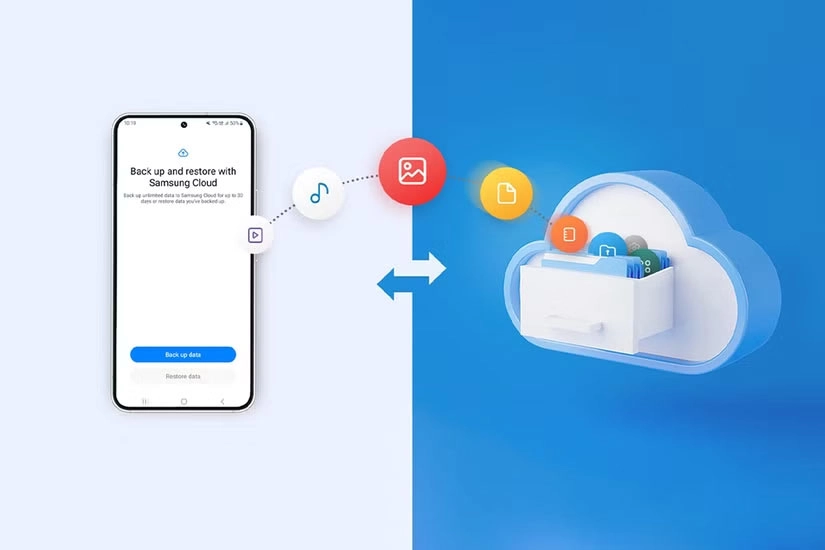
Khôi phục bộ nhớ Android bị mất không còn là vấn đề nan giải với 10 cách trên. Từ xóa cache, gỡ ứng dụng không cần thiết, đến sử dụng Google Photos hay khôi phục cài đặt gốc, bạn có thể dễ dàng tối ưu bộ nhớ Android và giữ điện thoại hoạt động mượt mà. Hãy bắt đầu với các bước đơn giản như xóa cache hoặc kiểm tra tệp lớn, và chỉ dùng khôi phục cài đặt gốc khi cần thiết. Bạn đã thử mẹo nào trong danh sách này? Chia sẻ kinh nghiệm của bạn nhé!
1. Tại sao bộ nhớ Android của tôi bị đầy dù không cài thêm ứng dụng?
Tệp cache, dữ liệu ứng dụng, hoặc tệp phương tiện tự tải (như WhatsApp) có thể là nguyên nhân. Hãy thử xóa cache và kiểm tra thư mục tải xuống.
2. Xóa cache có làm mất dữ liệu cá nhân không?
Không, xóa cache chỉ xóa dữ liệu tạm thời, không ảnh hưởng đến dữ liệu cá nhân hay cài đặt ứng dụng.
3. Làm thế nào để biết ứng dụng nào ngốn bộ nhớ nhất?
Vào Cài đặt > Lưu trữ > Ứng dụng để xem danh sách ứng dụng và dung lượng chiếm dụng.
4. Có nên dùng ứng dụng dọn dẹp bộ nhớ?
Có, nhưng hãy chọn ứng dụng uy tín như Files by Google hoặc CCleaner để tránh quảng cáo hoặc phần mềm độc hại.
5. Khôi phục cài đặt gốc có xóa hết mọi thứ không?
Có, mọi dữ liệu sẽ bị xóa. Hãy sao lưu trước khi thực hiện.




Bình Luận